你的 iPhone 有一個致命的安全漏洞 - 如何立即修復它

最近有更改過密碼嗎?刪除舊的以防止它們被惡意使用
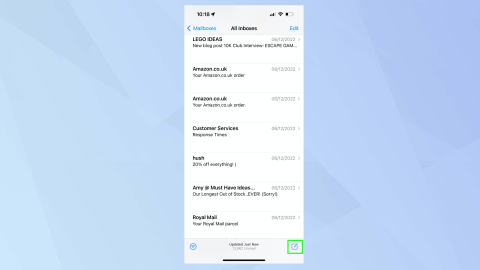
了解如何在 iOS 郵件中附加文件是值得的。這樣,您就可以輕鬆發送 iPhone 上存儲的內容,無論是文檔、圖像還是視頻。畢竟,電子郵件仍然是在線通信的主要方法之一,並且能夠將文件鏈接到消息使共享項目變得簡單。
當然,並非所有附件都是平等的,有些人可能會謹慎打開它們。事實上,如果您不想被釣魚,您應該避免打開這些電子郵件附件。但您不會發送任何令人討厭的內容,因此讓我們看看如何在 iOS 郵件中附加文件,探索您可能想要發送的不同類型。
如何在 iOS 郵件中附加文件
1. 啟動 iPhone 上的郵件應用程序,然後回復現有電子郵件或開始發送新電子郵件。
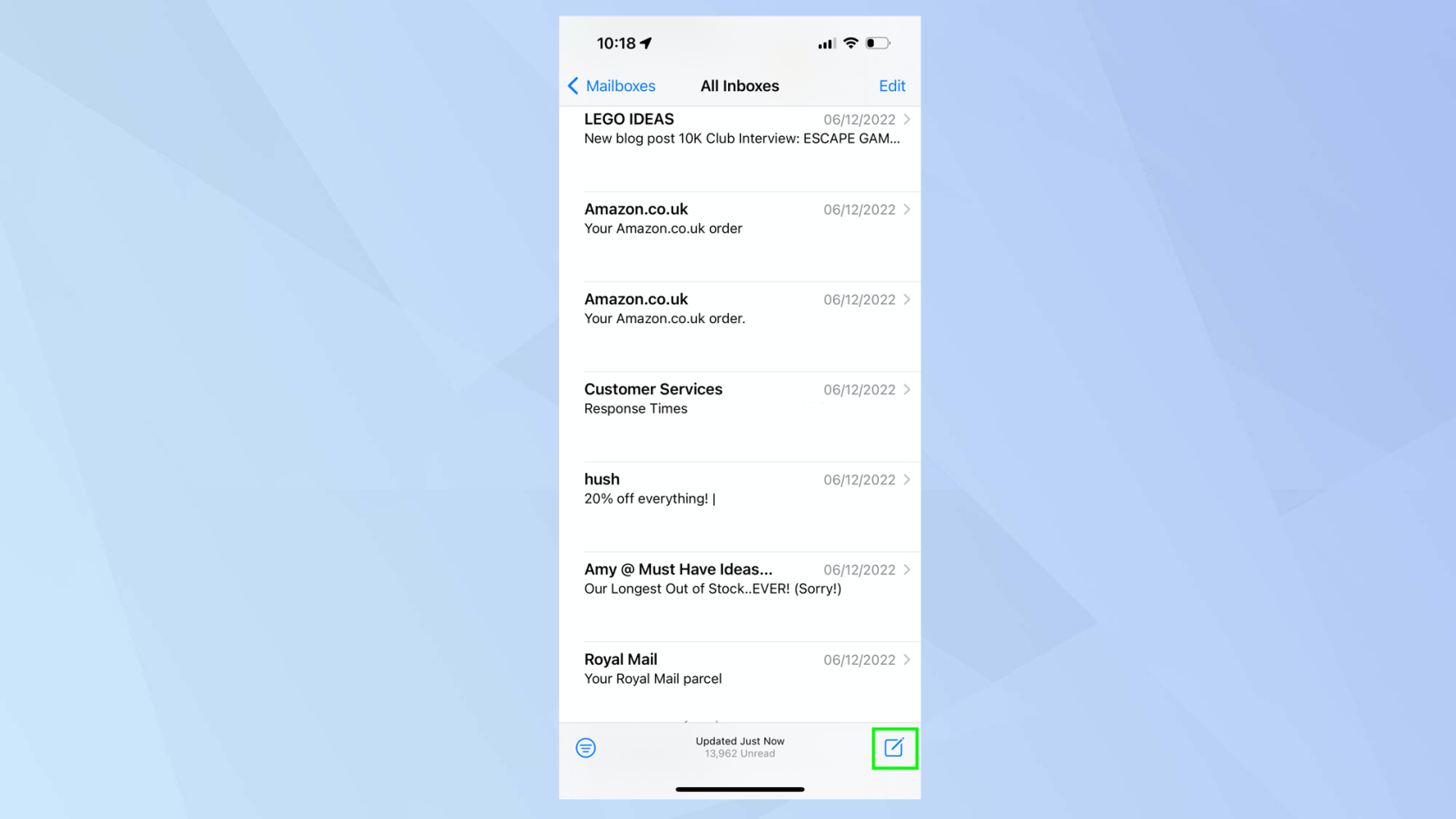
(圖片來源:未來)
2.現在點擊您撰寫電子郵件的部分中的任意位置。
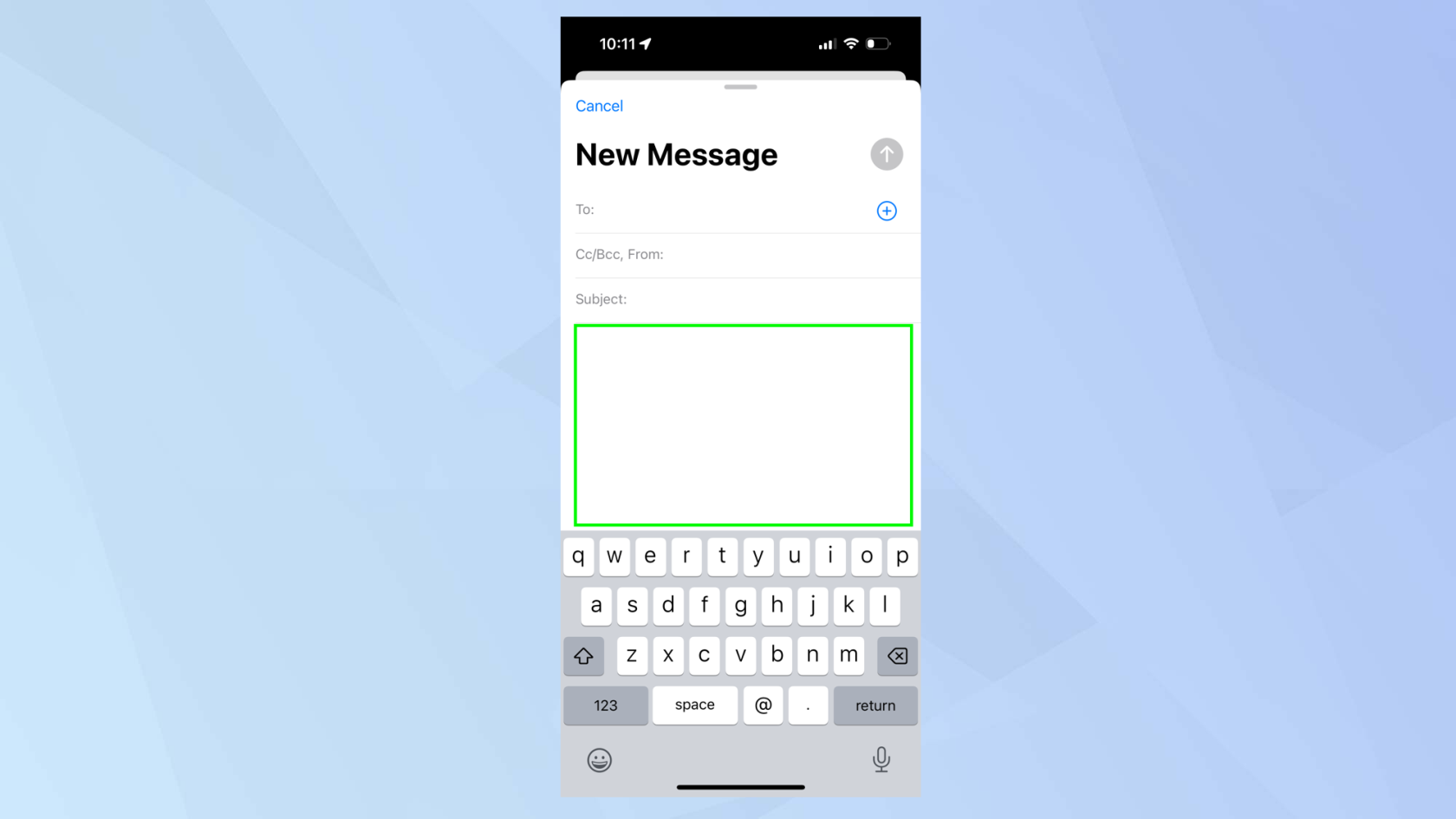
(圖片來源:未來)
3. 點擊鍵盤上方的向後 V 形。
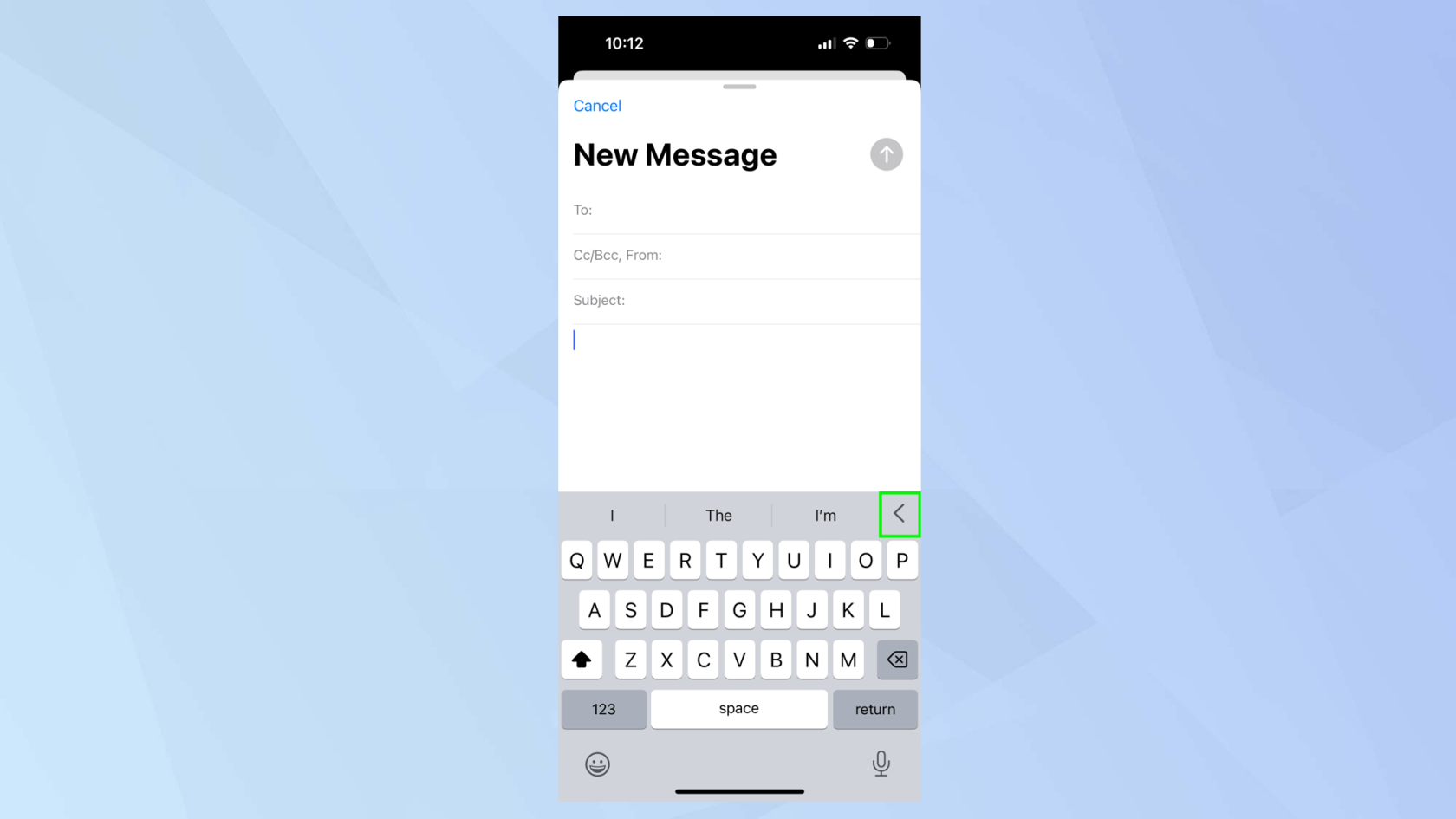
(圖片來源:未來)
4.您將看到一行選項。要附加文檔,請點擊文件圖標。
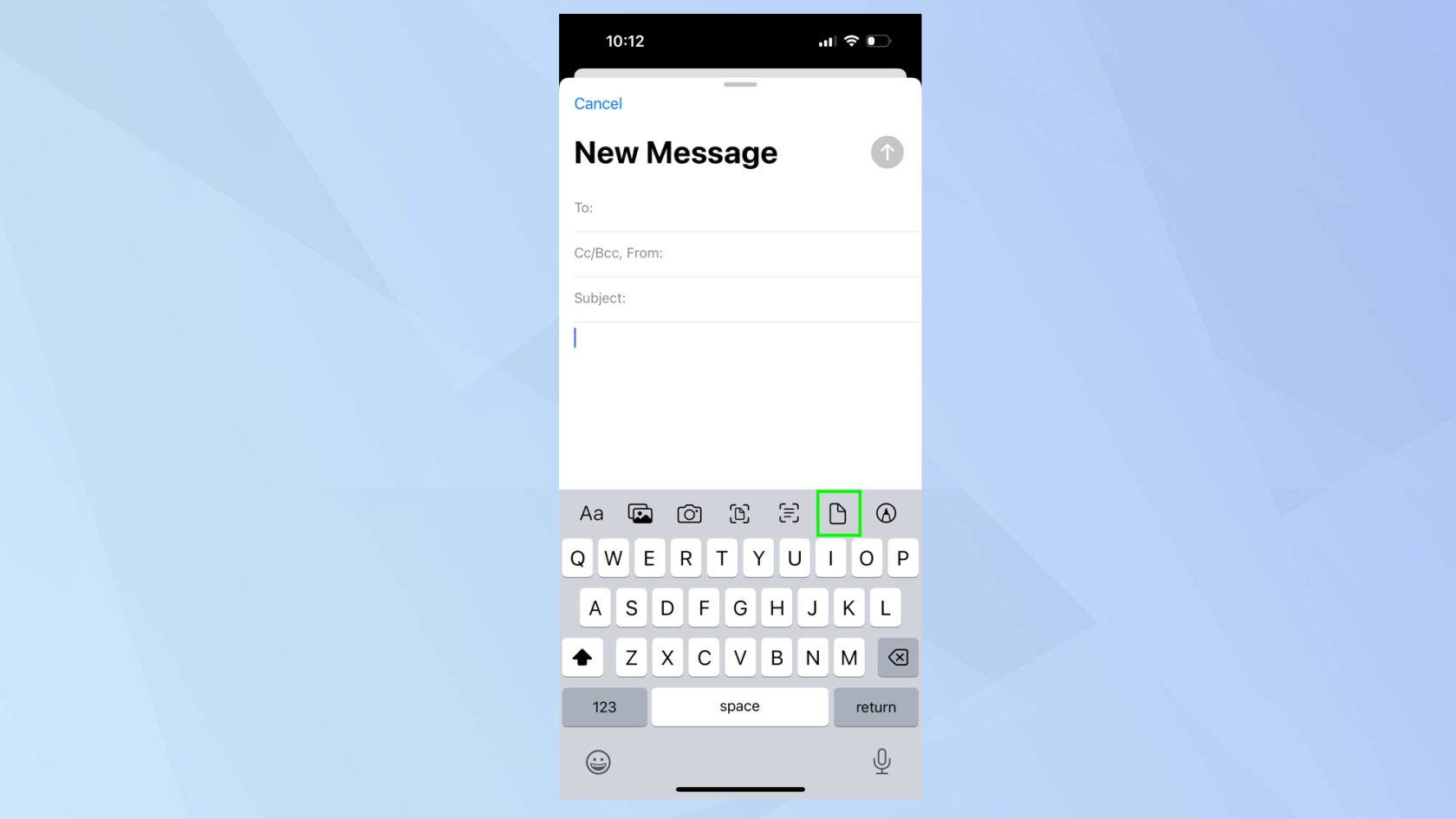
(圖片來源:未來)
5.現在,您可以瀏覽“文件”應用程序查找要附加的文檔。使用搜索框幫助您查找文檔並在找到後點擊該文件。
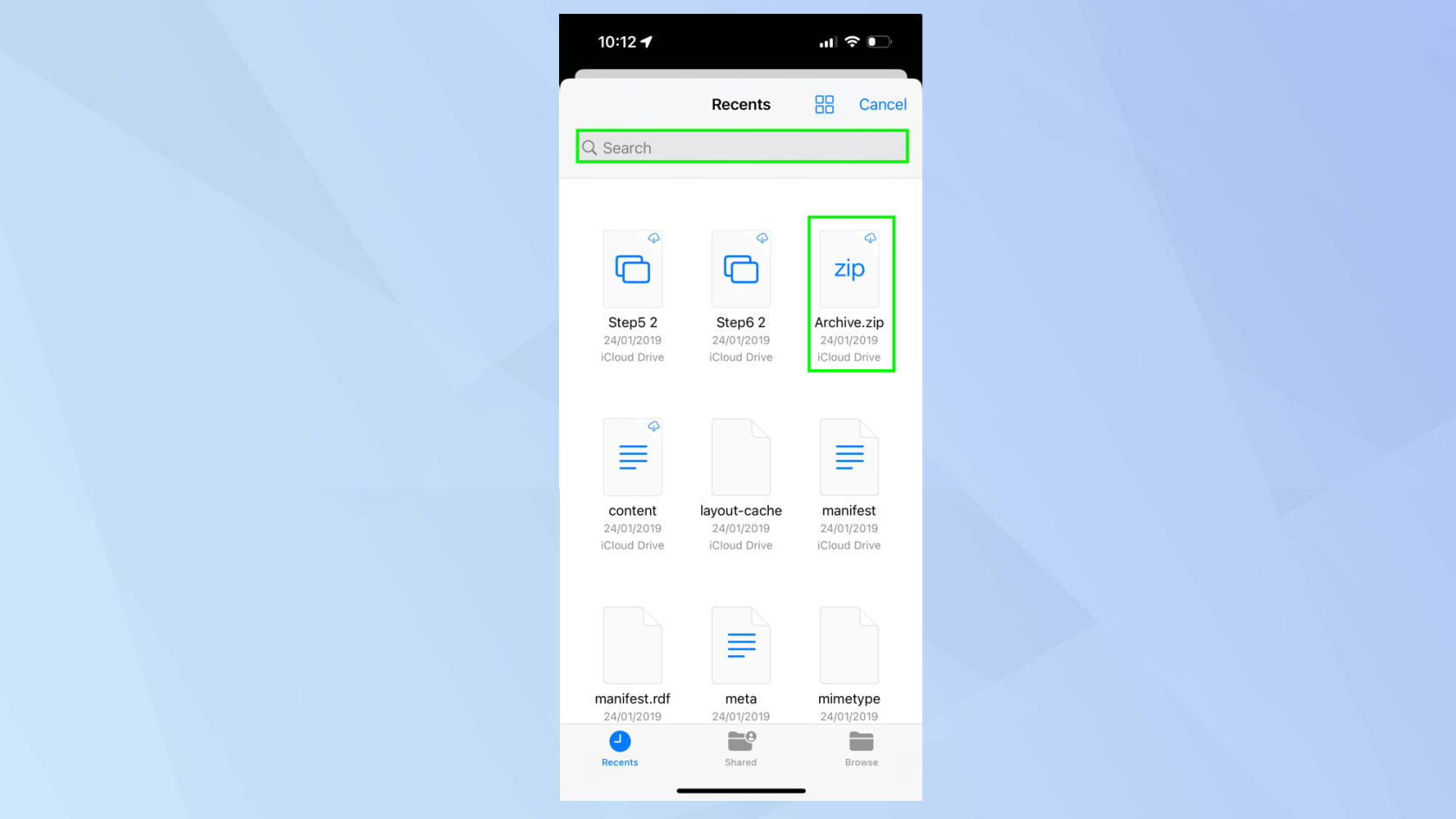
(圖片來源:未來)
6.要附加照片,請點擊圖像圖標。
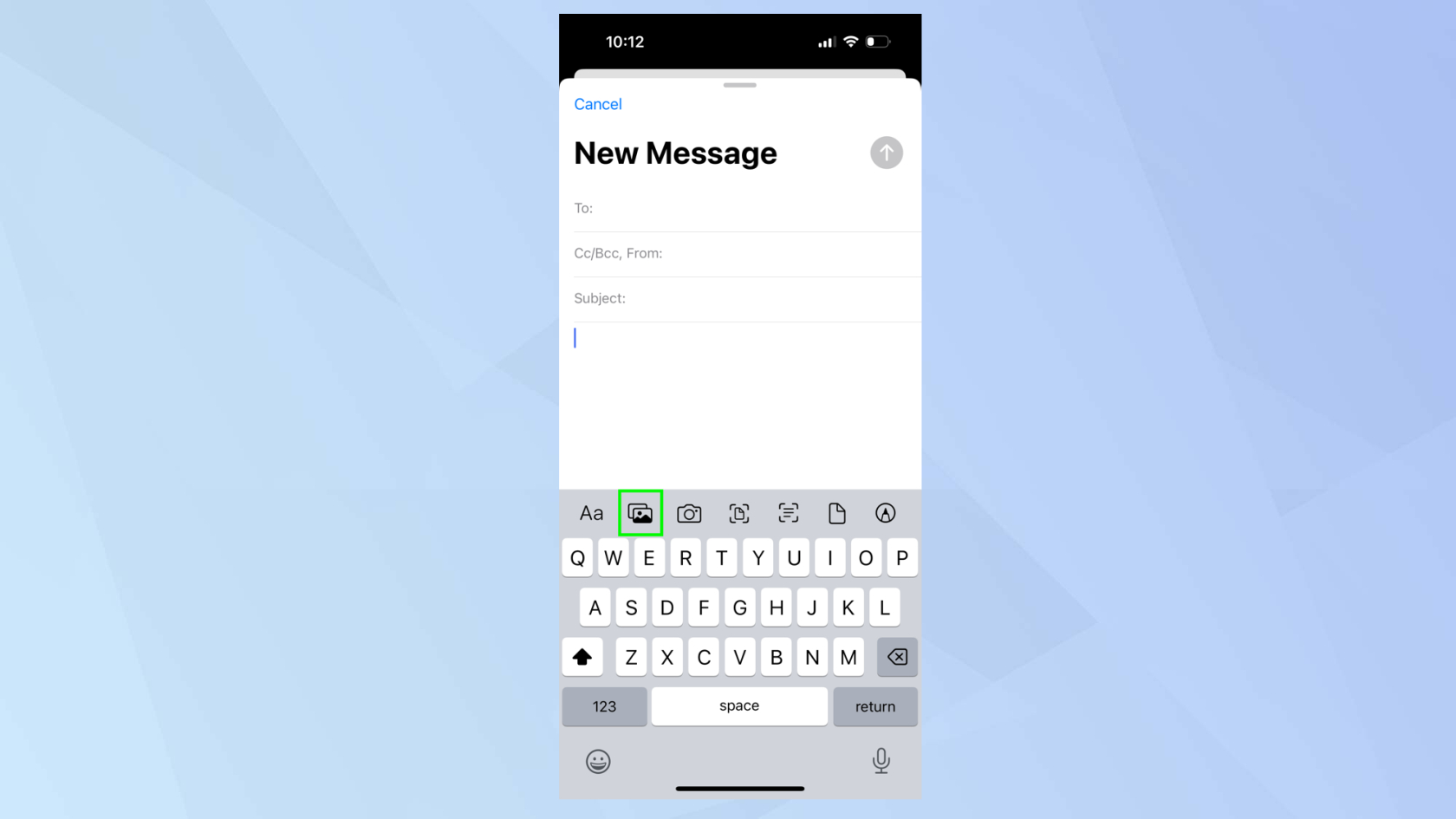
(圖片來源:未來)
7.現在,您可以瀏覽最近的照片或點擊“所有照片”以查看相機膠卷中存儲的所有內容。當您看到要附加的圖像時,只需點擊照片即可。
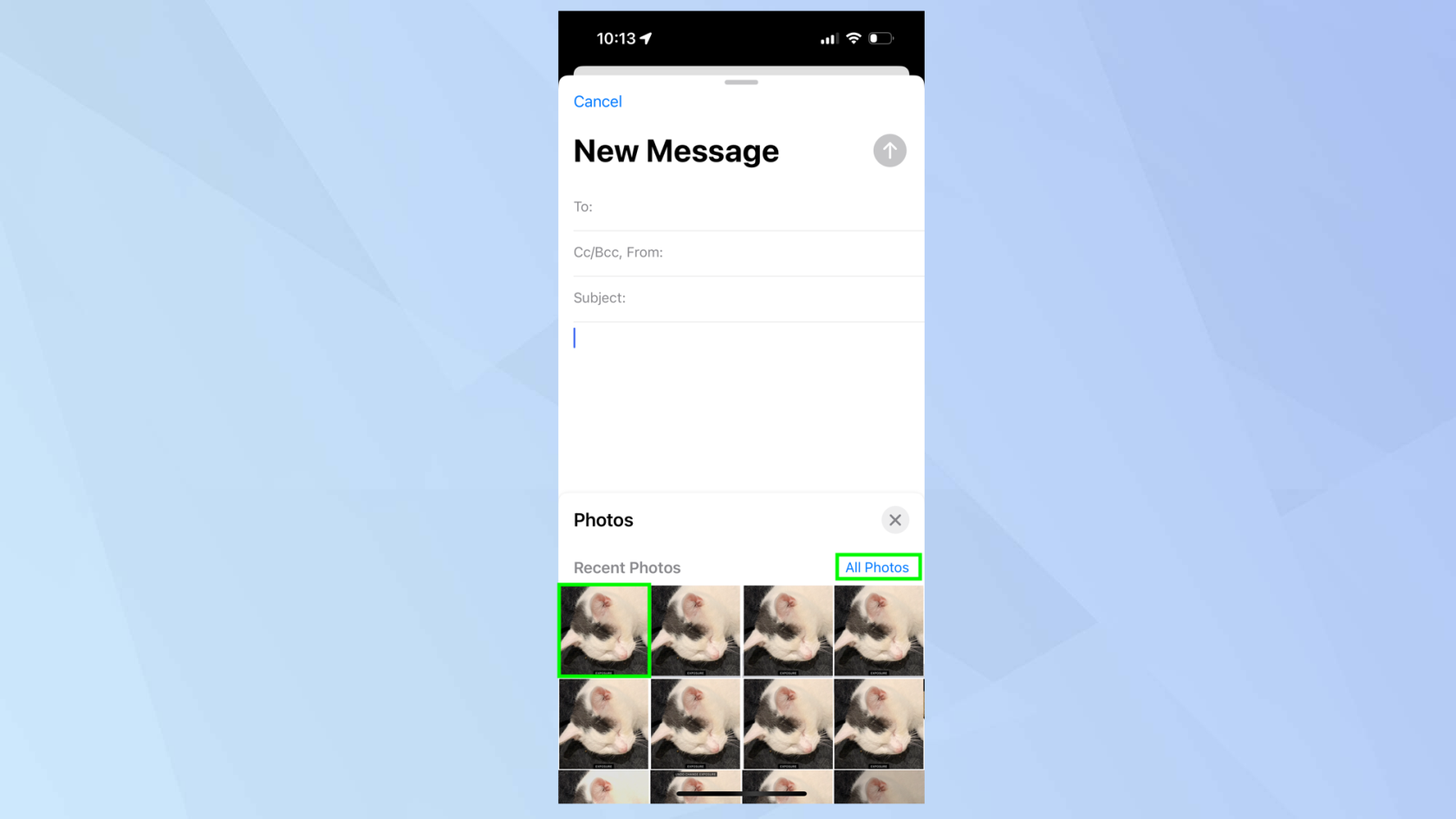
(圖片來源:未來)
8.如果您想附加一張新照片,您可以使用相機。點擊相機圖標並拍照。然後點擊“使用照片”(或者如果您想附加移動素材,請點擊“使用視頻” )。
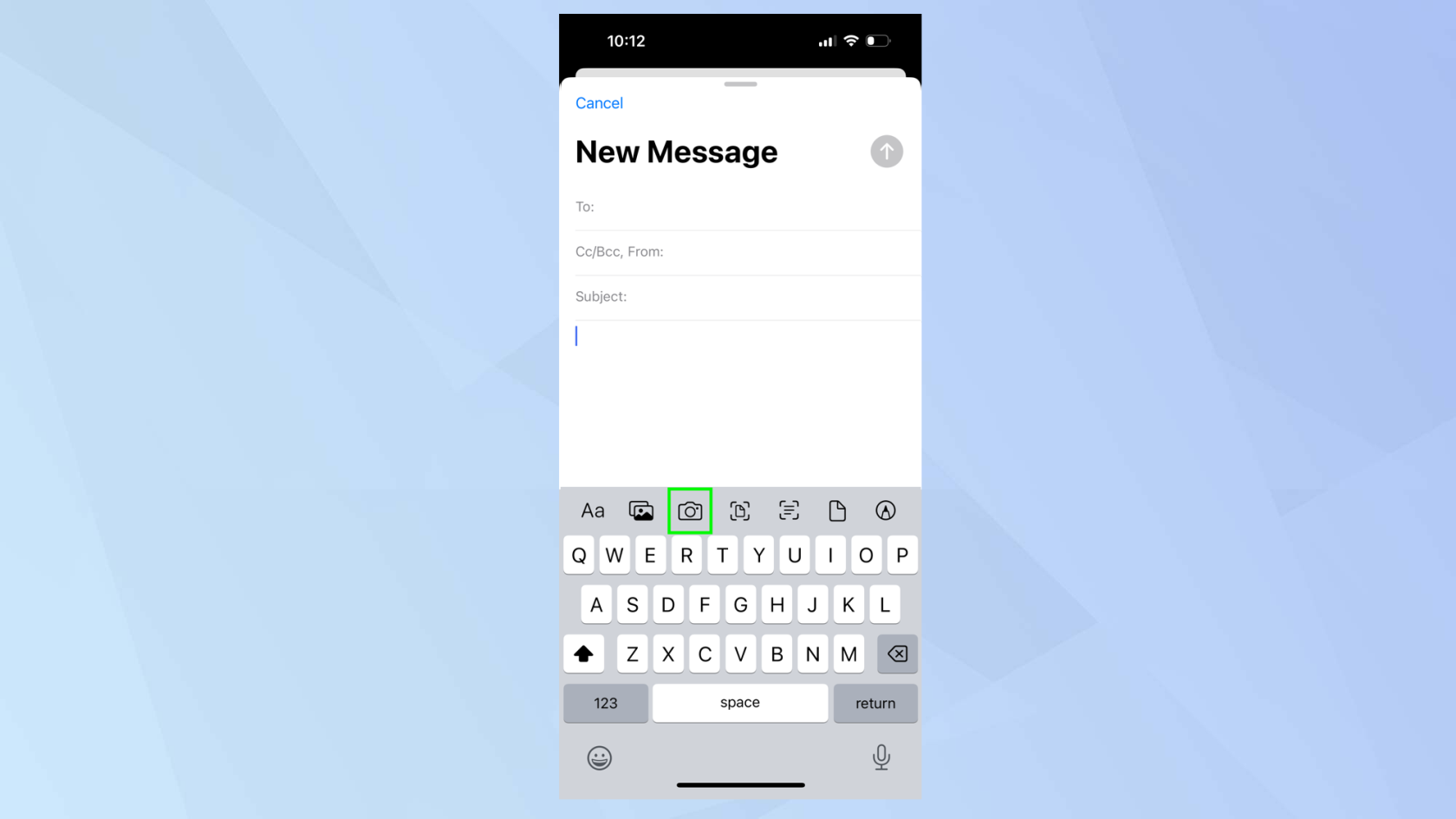
(圖片來源:未來)
9.在上述所有情況下,您都會在電子郵件正文中看到您的附件。現在,您可以在“收件人:”字段中插入電子郵件地址,編寫主題行,在正文中輸入任何其他單詞,然後點擊向上的箭頭進行發送。
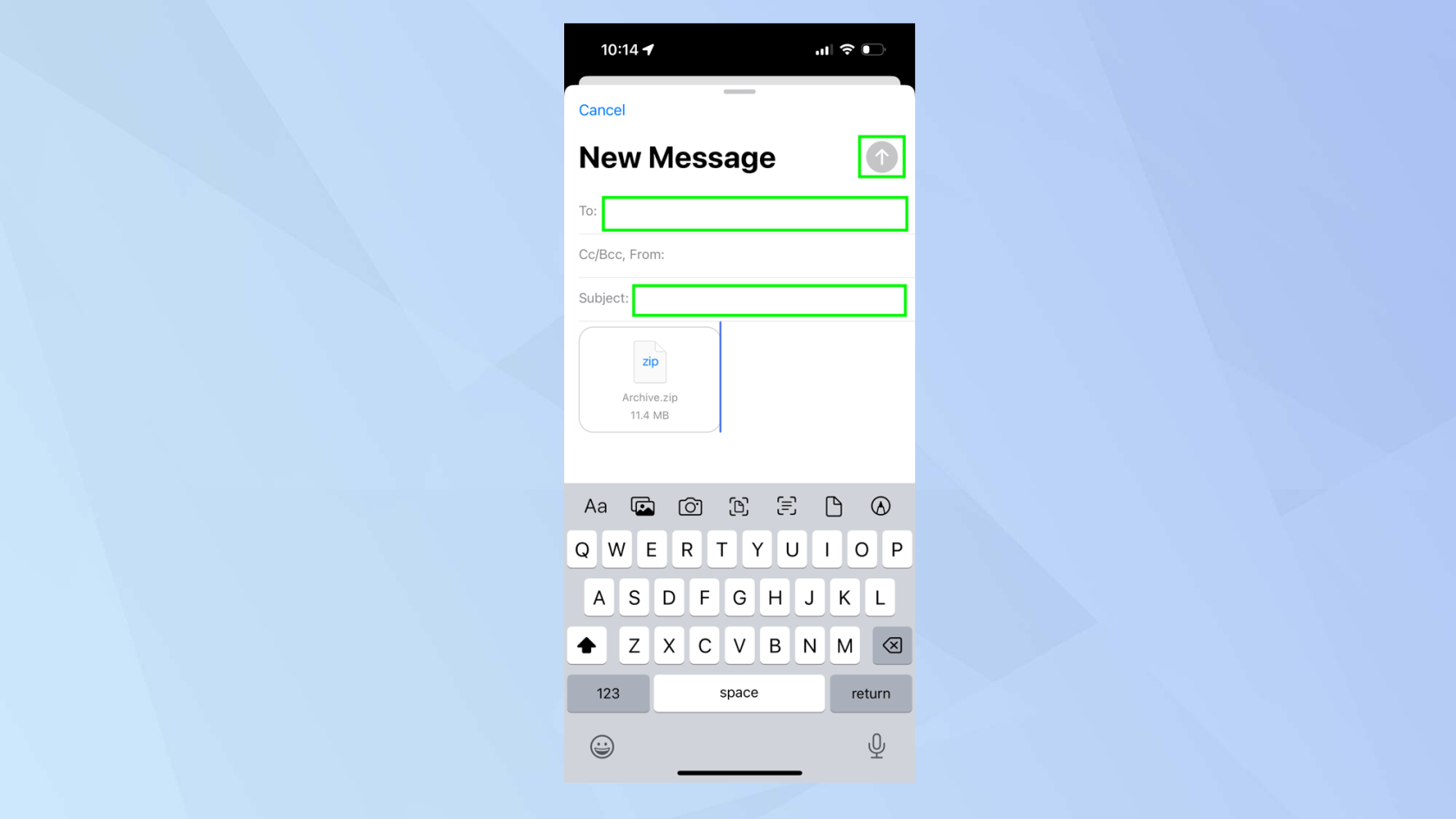
(圖片來源:未來)
10.如果附件太大,您將立即收到通知。
您將有機會使用 Mail Drop 發送附件,該郵件將使用您的 iCloud 帳戶。收件人將收到一個鏈接,單擊該鏈接即可下載附件。
為此,請點擊“使用郵投”。
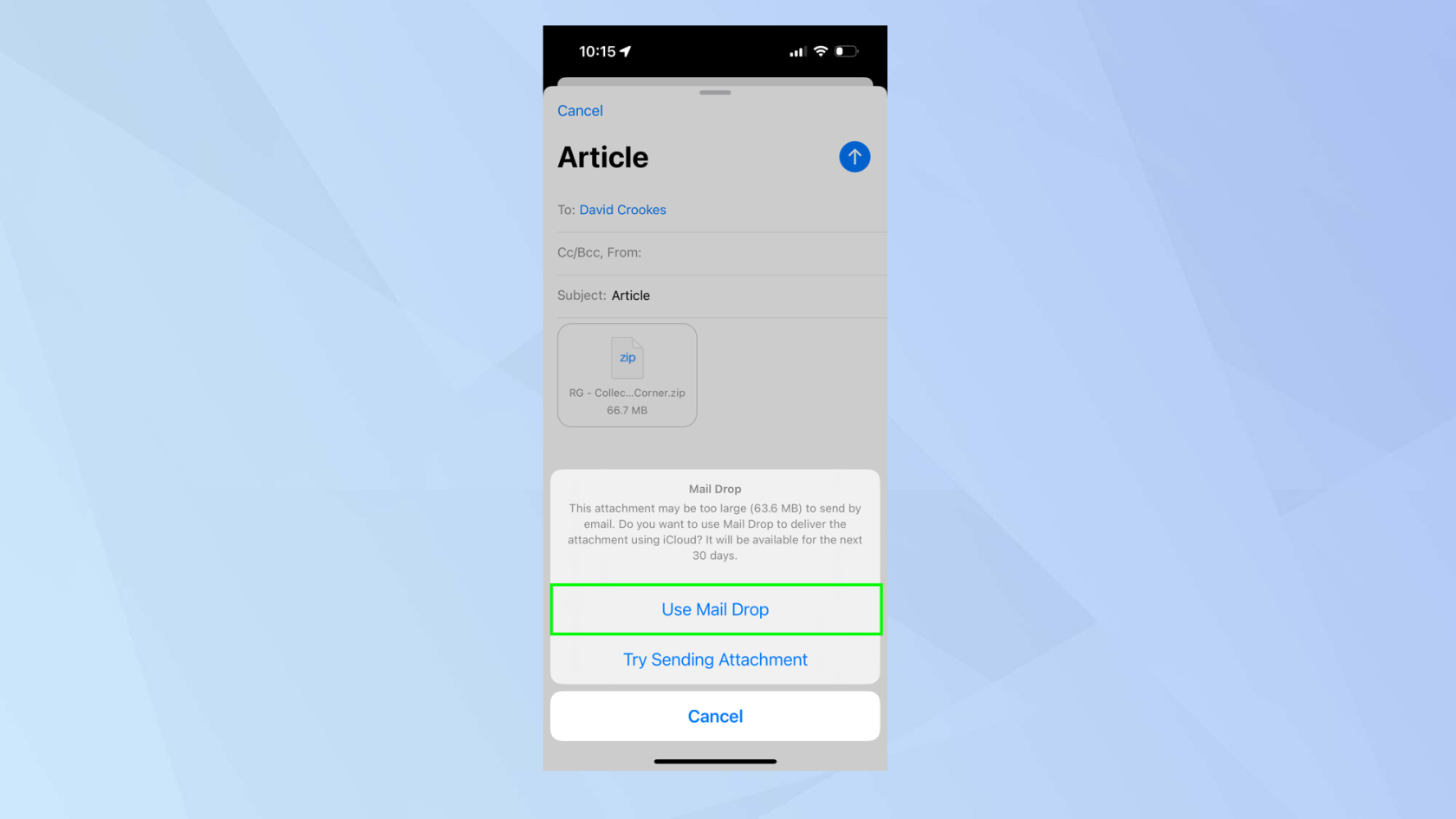
(圖片來源:未來)
就這樣吧。您現在知道如何在 iOS 郵件中附加文件。但在開始之前,為什麼不看看這個功能齊全的應用程序還能做什麼呢?了解如何在 iOS 16 郵件中安排電子郵件並了解如何在 iOS 16 郵件中取消發送電子郵件。您還可以了解如何使用隱藏我的電子郵件。但如果你不喜歡使用蘋果自己的郵件,你還有一個選擇。了解如何將 Gmail 設為您的默認郵件應用程序。
我們還提供一系列 iPhone 通用教程,幫助您充分利用您的 iOS 設備。為什麼不從學習如何在 iPhone 上進行屏幕錄製開始呢?
最近有更改過密碼嗎?刪除舊的以防止它們被惡意使用
如果您不需要,請不要在每月的電話帳單上支付無限數據費用。我們可以向您展示如何了解您使用了多少數據以及如何相應地調整您的手機套餐。
心理健康問卷可以幫助您了解焦慮和憂鬱的風險
了解如何在 iPhone 上取得和自訂新的萬花筒桌布,為您的螢幕帶來色彩繽紛的新外觀
找到一款出色的拍照手機很困難,但如果您專注於一些特定的規格,則可以縮小搜尋範圍。
蘋果的 iPhone 14 系列迎來了新款 iPhone 14 Plus 機型的首次亮相。除了更大的螢幕之外,它與標準 iPhone 14 有何不同?
現在您可以鎖定高達 80% 的電量,而不是優化充電,因此請了解如何將 iPhone 的電量限制在 80%
iOS 17 為您提供了在照片應用程式中放大的快捷方式,讓您在 iPhone 上裁切影像變得更加容易。我們將在本指南中向您展示該怎麼做。
個人化音訊可根據您的周圍環境調整 AirPods 的音量。以下是如何打開它。
您現在可以透過這種方式在 iPhone 15 Pro 上錄製支援 Apple Vision Pro 的空間視頻,以便在購買或試用 Apple 新款耳機時使用。








